G-24, Abspeichern eines original-layouts, Löschen eines original-layouts aus dem speicher – Casio KL-8200 Benutzerhandbuch
Seite 25
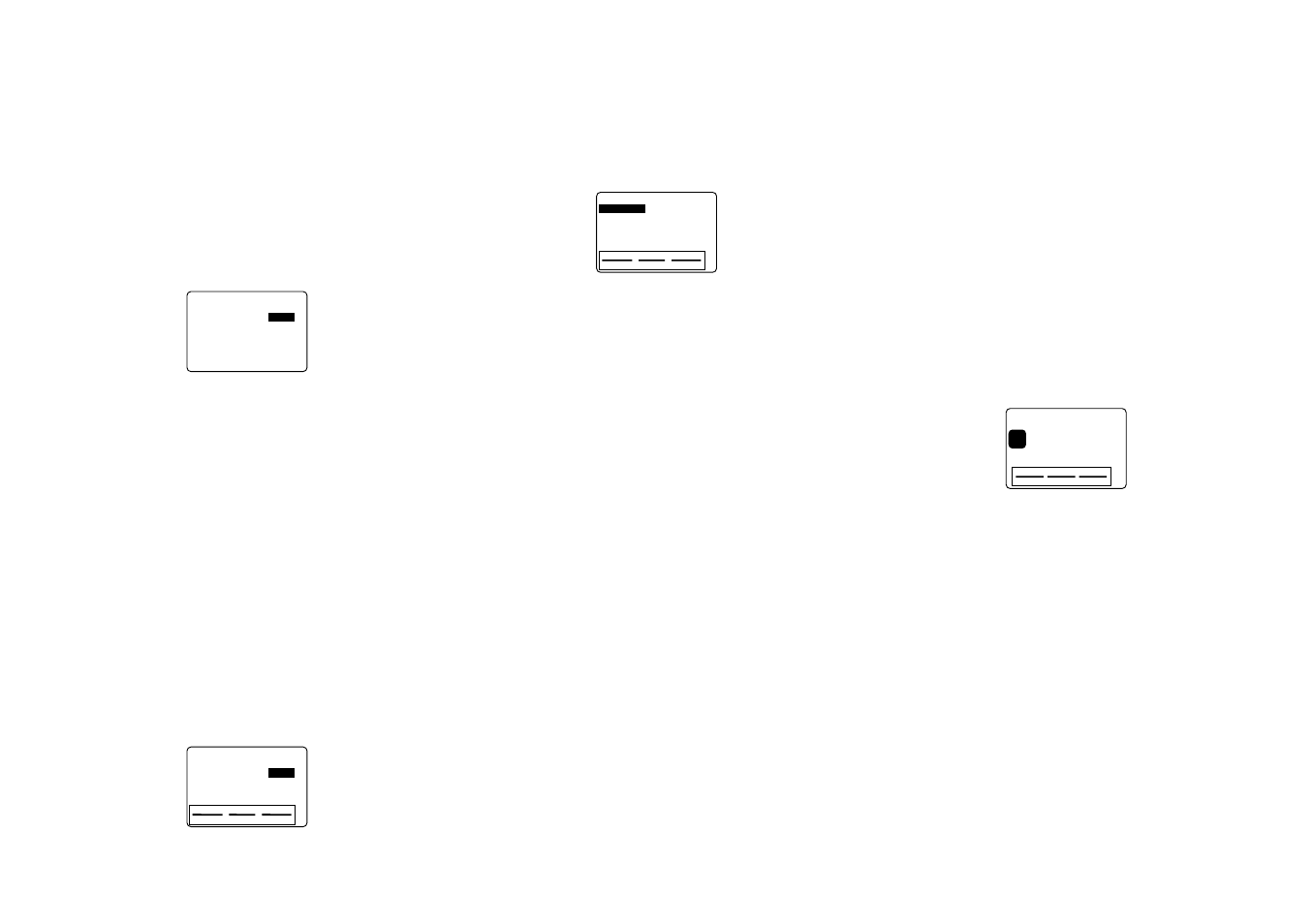
G-24
5. t und y verwenden, um einen der Blöcke in dem Lay-
out zu wählen, und danach u und i verwenden, um
die Anzahl der Zeilen in dem Block und die Größe des
Textes zu ändern.
• Schritt 5 für alle Blöcke in dem Etikett wiederholen, und
danach SET drücken.
6. Falls Sie in Schritt 3 feste Längen für die Blöcke spezifi-
ziert haben (FEST), mit dem nachfolgenden Schritt 7 fort-
fahren. Falls Sie in Schritt 3 die automatische Größen-
einstellung (AUTO) spezifiziert haben, sollten Sie nun t
und y verwenden, um die automatische Größenein-
stellung (AUTO) oder eine feste Größeneinstellung
(FEST) für die Bandgesamtlänge zu spezifizieren.
–
–
–
L
A
N
I
G
I
R
O
–
–
–
O
T
U
A
E
G
N
Ä
L
–
B
m
c
O
T
U
A
• “FEST” in dem obigen Schritt wählen, wenn Sie eine fe-
ste Bandlänge spezifizieren möchten. Während “FEST”
auf dem Display angezeigt wird, i drücken, um den Band-
längenwert hervorzuheben. Danach t und y verwenden,
um den festen Bandlängenwert zu ändern, und danach
SET drücken, um mit Schritt 8 fortzufahren.
• Im obigen Vorgang “AUTO” spezifizieren, wenn der
Etikettendrucker die Länge des Bandes in Abhängigkeit
von dem von Ihnen eingegebenen Text automatisch ein-
stellen soll. Danach SET drücken, um mit Schritt 8 fortzu-
fahren.
7. t und y verwenden, um den festen Bandlängenwert zu
ändern, und danach SET.
8. Geben Sie den Text ein, der in jedem Block erscheinen
soll, wobei SET zu drücken ist, um mit dem nächsten Block
oder der nächsten Zeile fortzufahren.
• Um einen Block oder eine Zeile leer zu belassen, SET
drücken, ohne etwas einzugeben.
• Wenn Sie SET drücken, nachdem Sie den Text für den
letzten Block oder die letzte Zeile eingegeben haben, er-
scheint das hier gezeigte Menü.
–
–
–
L
A
N
I
G
I
R
O
–
–
–
Z
R
O
H
L
A
M
R
O
N
m
c
0
.
0
1
m
m
8
1
G
N
U
T
H
C
I
R
L
E
G
E
I
P
S
E
G
N
Ä
L
E
T
I
E
R
B
9. Die Druckrichtung (Seite G-19) und Spiegel- oder Nor-
maldruck (Seite G-20) spezifizieren.
• u und i verwenden, um die Hervorhebung zwischen den
Einträgen zu verschieben, und t und y verwenden, um
die einzelnen Einstellungen zu ändern.
10. Nachdem Sie die gewünschten Einstellungen ausgeführt
haben, SET drücken.
–
–
–
L
A
N
I
G
I
R
O
–
–
–
N
E
K
C
U
R
D
R
E
H
C
E
P
S
T
I
I
X
E
m
c
0
.
0
1
E
G
N
Ä
L
m
m
8
1
E
T
I
E
R
B
11. u und i verwenden, um “DRUCKEN” hervorzuheben,
und danach SET drücken, um den Druck auszuführen.
12. u und i verwenden, um “EXIT” hervorzuheben, und
danach SET drücken.
13. SET drücken, um die Operation zu beenden.
Abspeichern eines Original-Layouts
1. Die Schritte 1 bis 10 unter “Erstellen eines neuen Origi-
nal-Layouts” ausführen, um einen Layout zu erstellen.
2. u und i verwenden, um “SPEICHER” hervorzuheben,
und danach SET drücken.
3. Bis zu fünf Zeichen für den Namen des Layouts einge-
ben, und danach SET drücken.
4. SET drücken, um den Layout zu speichern, oder ESC
drücken, um die Operation abzubrechen ohne etwas zu
speichern.
5. u und i verwenden, um “EXIT” hervorzuheben, und
danach SET drücken.
6. SET drücken, um die Operation zu beenden.
Aufrufen eines Original-Layouts mit Text aus
dem Speicher
1. Während das ORIGINAL-Menü auf dem Display ange-
zeigt wird, u und i verwenden, um “AUFRUFEN” her-
vorzuheben, und danach SET drücken.
• Mit “AUFRUFEN” wird Ihr Original-Layout gemeinsam mit
dem Text aufgerufen, den Sie beim Erstellen des Layouts
eingegeben haben.
2. u und i verwenden, um den Namen des gewünsch-
ten Layouts anzuzeigen, und danach SET drücken, um
das Layout aufzurufen.
3. Nun können Sie Änderungen im Inhalt des Etiketts aus-
führen und das Etikett danach ausdrucken oder einfach
das Etikett ausdrucken, ohne Äuderungen vorzynehmen.
• Um den Inhalt des Etiketts zu ändern, die Vorgänge ab
Schritt 6 unter “Verwendung eines voreingestellten Lay-
out für das Erstellen und Ausdrucken eines Etiketts” aus-
führen.
• Um das Etikett ohne jegliche Änderung auszudrucken,
die Vorgänge ab Schritte 6 unter “Verwendung eines
voreingestellten Layout für das Erstellen und Ausdrucken
eines Etiketts” ausführen.
Aufrufen eines Original-Layouts ohne Text aus
dem Speicher
1. Während das ORIGINAL-Menü auf dem Display ange-
zeigt wird, u und i verwenden, um “BESTEHENDE
VERW.” hervorzuheben, und danach SET drücken.
• Mit “BESTEHENDE VERW.” Wird Ihr Original-Layout auf-
gerufen, wobei jedoch der Text, den Sie beim Erstellen
des Layouts eingegeben haben, nicht aufgerufen wird.
2. u und i verwenden, um den Namen des gewünsch-
ten Layouts anzuzeigen, und danach SET drücken, um
das Layout aufzurufen.
m
c
O
T
U
A
m
m
8
1
i
k
S
G I NAL
I
R
O
AUFR
O
E
G
N
Ä
L
E
T
I
E
R
B
3
3. u und i verwenden, um “EIN” oder “AUS” zu wählen,
und danach SET drücken.
• Falls Sie “EIN” in Schritt 3 gewählt haben, ab Schritt 3
unter “Erstellen eines neuen Original-Layouts” fortsetzen.
Achten Sie jedoch darauf, daß Sie in diesem Fall die An-
zahl der Blöcke in dem Layout nicht ändern können.
• Falls Sie “AUS” in Schritt 3 gewählt haben, ab Schritt 8
unter “Erstellen eines neuen Original-Layouts” fortsetzen.
Löschen eines Original-Layouts aus dem
Speicher
1. Während das ORIGINAL-Menü auf dem Display ange-
zeigt wird, u und i verwenden, um “LÖSCHEN” her-
vorzuheben, und danach SET drücken.
2. u und i verwenden, um den Namen des gewünsch-
ten Layouts anzuzeigen, und danach SET drücken, um
das Layout löschen.
3. SET drücken, um das Layout zu löschen.